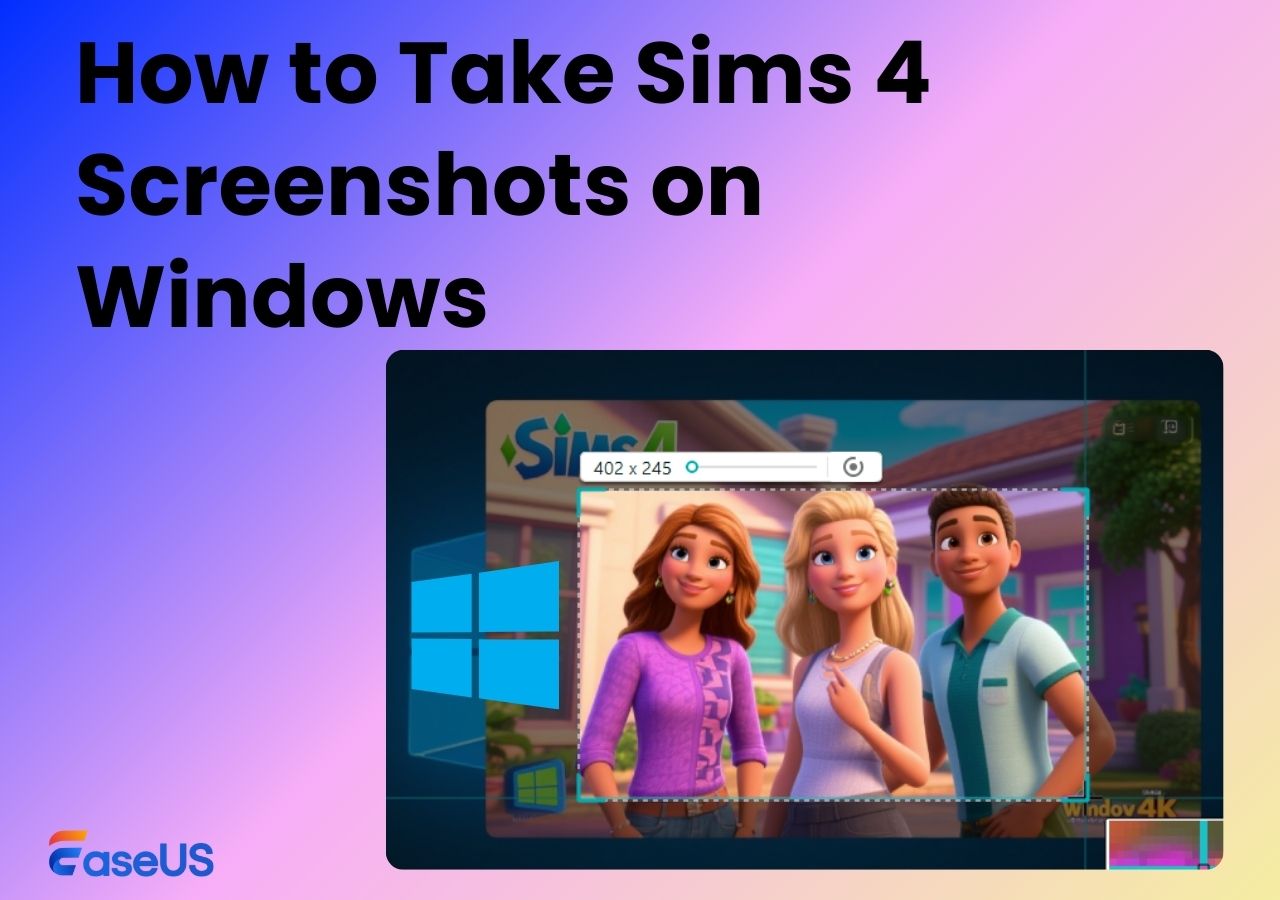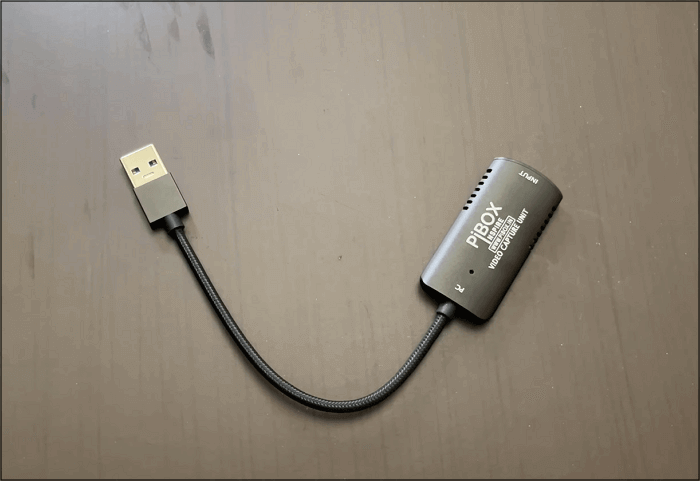-
![]()
Jacinta
"Obrigada por ler meus artigos. Espero que meus artigos possam ajudá-lo a resolver seus problemas de forma fácil e eficaz."…Leia mais -
![]()
Rita
"Espero que minha experiência com tecnologia possa ajudá-lo a resolver a maioria dos problemas do seu Windows, Mac e smartphone."…Leia mais -
![]()
Leonardo
"Obrigado por ler meus artigos, queridos leitores. Sempre me dá uma grande sensação de realização quando meus escritos realmente ajudam. Espero que gostem de sua estadia no EaseUS e tenham um bom dia."…Leia mais
Índice da Página
0 Visualizações
Os jogos do YouTube são uma comunidade lucrativa. Tornou-se o nicho mais lucrativo do YouTube ao longo dos anos. Portanto, não é de admirar que muitas pessoas desejem jogar qualquer videogame e gravá-lo no YouTube. Mas é aí que começa o problema para muitas pessoas.
Qual seria esse problema? Encontrar um gravador de tela para jogos no YouTube gratuitamente . É por isso que é essencial encontrar a ferramenta de gravação certa para capturar e gravar vídeos para o YouTube. Embora não exista muito freeware, alguns dos grandes nomes oferecem uma excelente avaliação gratuita.
Hoje, estamos analisando gravadores de tela para jogos no YouTube que oferecem testes gratuitos e versões pagas acessíveis. Então vamos começar.
👍Melhores gravadores de tela gratuitos para jogos no YouTube
Uma ferramenta de gravação de boa qualidade não comprometerá os principais recursos. Essa é a principal coisa que você deve procurar. É por isso que algumas das coisas em que nos fixamos ao criar esta lista foram:
- 💰A relação preço-desempenho
- 🎥Interface fácil e simplicidade de configuração
- 🎞️Qualidade de saída, também conhecida como vídeos e áudio gravados
- 💡Velocidade e impacto geral nos recursos do sistema
Portanto, avaliamos cada aspecto das 12 ferramentas neste artigo hoje. Aqui está uma tabela para ajudá-lo a entender qual opção pode ser melhor para você:
| Nome do Software | Preço para desempenho | Facilidade de uso | Qualidade de saída | Velocidade |
| EaseUS RecExperts | 9,5/10 | 🏅10/10 | 🏅10/10 | 🏅10/10 |
| Estúdio OBS | 9/10 | 7,5/10 | 🏅10/10 | 9/10 |
| Gravador de tela IceCream | 8/10 | 8,5/10 | 8/10 | 9,5/10 |
| MuitasCam | 8/10 | 9/10 | 8/10 | 8/10 |
| BandiCam | 7/10 | 9/10 | 8/10 | 8,5/10 |
| Barra de jogos Xbox | 🏅10/10 | 🏅10/10 | 7/10 | 8/10 |
| OBS do Streamlabs | 8/10 | 9/10 | 7/10 | 8/10 |
| Camtasia | 6/10 | 8/10 | 7/10 | 7,5/10 |
| CompartilharX | 6/10 | 7/10 | 6,5/10 | 7/10 |
| XSplit | 5,5/10 | 6/10 | 6/10 | 6,5/10 |
| CamStudio | 5/10 | 9/10 | 6/10 | 6/10 |
| Ação Mirillis | 7/10 | 6/10 | 6/10 | 6/10 |
Tudo o que resta agora é examinar e compreender cada software. Especialmente agora que você pode adivinhar quais são as principais opções desta lista. Então, aqui estão 12 dos melhores gravadores gratuitos para capturar telas de jogos para o YouTube:
1. EaseUS RecExperts
🖥️ Compatibilidade: Windows 7, 8, 8.1, 10, 11/macOS
EaseUS RecExperts é um gravador de tela incrível. Este software possui inúmeras características marcantes que o tornam a melhor escolha que existe. A primeira coisa que você notará sobre este software é a avaliação gratuita. Não existem muitos outros softwares deste calibre hoje.
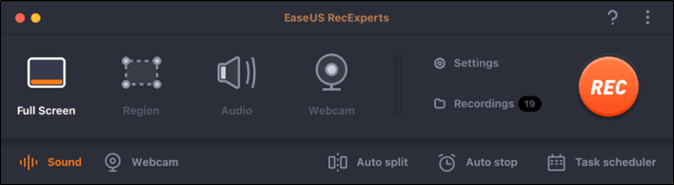
E se o fizerem, eles não oferecem um teste gratuito extenso de 30 dias, bem como um gravador de tela online – como o EaseUS RecExperts faz. Suporta resoluções 4K Ultra HD e 8K para gravação. Ele também possui redução de ruído baseada em IA para gravações de áudio e vídeo . Essas coisas são um software de gravação ideal para YouTubers.
Prós
- ✅Redução de ruído baseada em IA em áudio e vídeo.
- ✅ Gravador de jogos fácil e também gravação fácil de vídeos, etc.
- ✅Gravações automatizadas e programadas .
Contras
- ❎Mensalmente é muito mais caro que anual.
- ❎Apenas dois minutos de gravação de vídeo na versão gratuita.
Revisão do usuário
2. Estúdio OBS
🖥️ Compatibilidade: Windows/macOS/Linux
OBS Studio é um dos nomes mais proeminentes em gravação de tela e streaming. Na verdade, pode nem precisar de nenhuma apresentação para muitos de vocês. Esta ferramenta de gravação já existe há algum tempo e também possui muitas habilidades de edição extraordinárias.

Isso significa que também oferece a capacidade de gravar a tela inteira, além de capturar apenas janelas específicas. Ou o usuário pode usar o modo de streaming para capturar apenas uma única janela ou jogo. Como resultado, funciona bem com muitos jogos. É por isso que é considerado um dos melhores softwares de gravação de jogos da atualidade.
Prós
- ✅ Grava várias telas /fontes ao mesmo tempo.
- ✅Transições de tela e efeitos para streaming.
- ✅Ideal para gamers ou streamers.
Contras
- ❎Métodos complexos de design e gravação de UI.
- ❎Conhecido por travar durante a transmissão.
Revisão do usuário
3. Gravador de tela IceCream
🖥️ Compatibilidade: Windows/Mac
IceCream Screen Recorder é outra ótima opção. Este gravador de tela para jogos no YouTube é gratuito e oferece uma infinidade de opções. Mas tem uma versão pro que pode custar cerca de US$ 80. É por isso que é uma das opções mais caras desta lista.
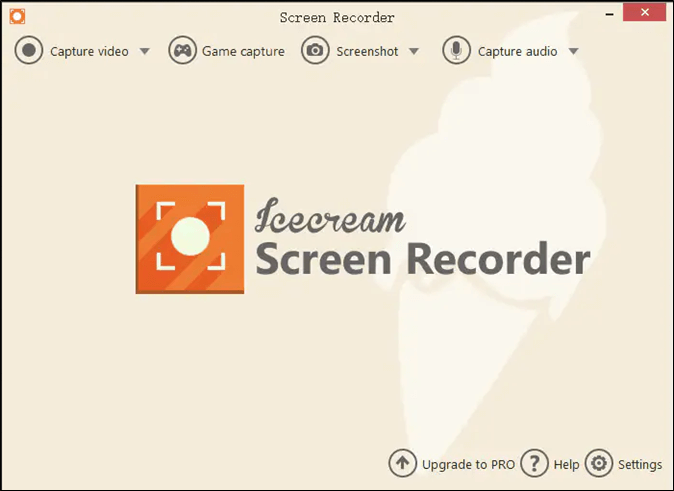
Mas oferece um teste gratuito junto com a versão premium. Claro, existem algumas limitações para o referido teste gratuito. Mas isso não deve impedir você de compreender as capacidades desta ferramenta. Portanto, você pode usar isso para gravar vídeos da tela do jogo em alta qualidade com bastante facilidade.
Prós
- ✅Uma interface amigável facilita a gravação.
- ✅Edite ou anote gravações em qualquer lugar.
- ✅Opções convenientes de compartilhamento instantâneo.
Contras
- ❎Sobreposição/marca d'água irritante na versão gratuita.
- ❎Uso excessivo da CPU.
Revisão do usuário
4. MuitasCam
🖥️ Compatibilidade: Windows/macOS
ManyCam é um dos softwares mais intuitivos disponíveis atualmente para capturar vídeo. Este software permite gravar a tela inteira ou escolher a janela/jogo que deseja gravar. A qualidade de captura de tela fornecida pelo ManyCam também é notável.
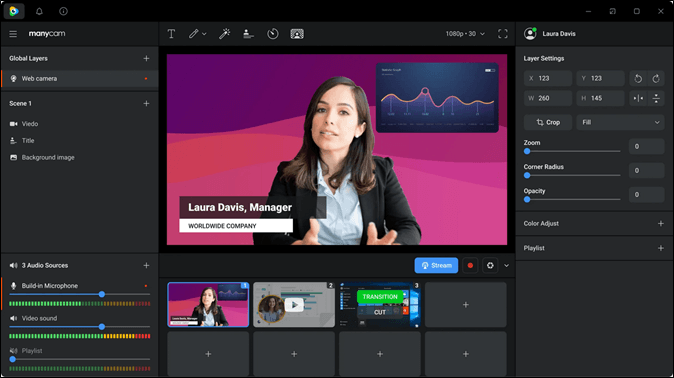
Mas, como o nome sugere, é principalmente um software de gravação de webcam . Assim, você pode usá-lo para gravar áudio e vídeo enquanto joga. Ele fornece saída em alta qualidade e você também pode compartilhar seus vídeos diretamente em qualquer plataforma.
Prós
- ✅Ideal para fundos virtuais e telas verdes.
- ✅Transmissão ao vivo para Twitch, Facebook, YouTube, etc.
- ✅Detecção de movimento baseada em IA.
Contras
- ❎Opções limitadas de personalização de stream na versão gratuita.
- ❎Uma interface de usuário confusa impede a gravação rápida do jogo.
Revisão do usuário
5. Bandicam
🖥️ Compatibilidade: Windows/macOS
Bandicam é um dos softwares mais antigos do jogo. Já existe há muito tempo e muitos dos principais YouTubers o utilizam. KSI e Pewdiepie são dois dos YouTubers mais proeminentes que usam o Bandicam.
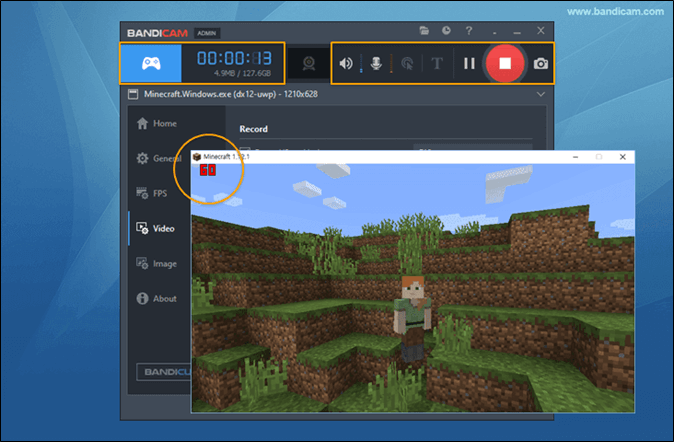
O software de captura possui ótimas opções, mas algumas limitações na versão gratuita. Por exemplo, deixa uma marca d'água no vídeo capturado. Então, quando você compartilha vídeos, a marca d’água mostra que o Bandicam gravou. Mas é um dos melhores softwares de captura de teste gratuito para vídeos de alta qualidade.
Prós
- ✅Modos de gravação como regional ou baseado em fonte.
- ✅Inclui dispositivos secundários, ou seja, Xbox, PlayStation, etc.
- ✅Grave Ultra HD 4K com redução de ruído.
Contras
- ❎Grava uma janela/fonte por vez.
- ❎Atrasos em jogos com alta taxa de quadros.
Revisão do usuário
6. Barra de jogo Xbox
🖥️ Compatibilidade: Windows 10 e 11
A Xbox Game Bar talvez seja a melhor opção para quem está com pouco dinheiro. Este software não requer que você o instale ou compre. Em vez disso, ele está integrado ao seu Windows se você estiver usando algo superior ao Windows 8. E tudo que você precisa fazer é habilitá-lo pressionando os botões Windows + G.
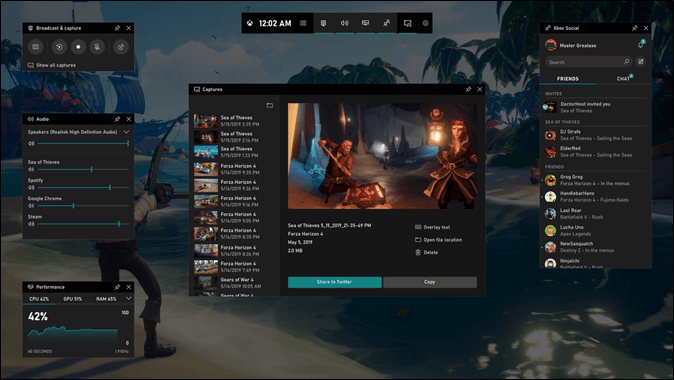
A partir daí, você encontrará várias opções nesta ferramenta de captura de tela. Isso inclui tirar capturas de tela e vídeos de suas atividades atuais. Você também pode ativar o widget de áudio para controlar o áudio. Ou experimente o widget de desempenho para monitorar a temperatura e o desempenho do computador.
Prós
- ✅Construído no Windows (sem necessidade de instalação).
- ✅Configuração fácil no aplicativo Configurações.
- ✅Atalhos fáceis e configurações imediatas.
Contras
- ❎Pode causar atraso ou queda de FPS quando solicitado.
- ❎Falta opções de streaming.
Revisão do usuário
Gosto de fixar o widget de desempenho na barra de jogo Xbox (WIN + G) no Windows 11 e definir sua opção de transparência de fundo como substituir padrão e 100% 👍 Isso manterá o widget no topo de todos os outros Windows até que você o solte para poder veja estatísticas de telemetria de CPU e GPU, etc. em… pic.twitter.com/IUTeIiFUjB
– Barnacules Nerdgasm ™️ (@Barnacules) 4 de maio de 2024
7. OBS do Streamlabs
🖥️ Compatibilidade: Windows/macOS
Streamlabs OBS é outra excelente ferramenta para começar a gravar vídeos de jogos no PC . É uma das ferramentas mais importantes que os jogadores e streamers usam online. Esta é a opção principal para quem faz streaming no Twitch.
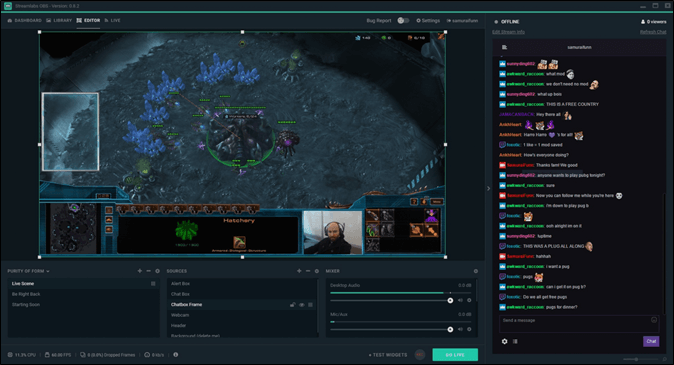
Como o software de captura permite gravar jogos de alta qualidade e compartilhar vídeos diretamente em outras plataformas, como o YouTube, esta pode ser a opção certa se você precisar de um teste gratuito extenso para gravar seu jogo.
Prós
- ✅Grava PC, câmeras e telefones de uma só vez.
- ✅Vasta personalização que inclui gravação de parte da tela .
- ✅Aplicativo móvel para controlar streaming/gravação.
Contras
- ❎Ele usa muita CPU e RAM.
- ❎Bastante problemático e sujeito a erros.
Revisão do usuário
8. Camtasia
🖥️ Compatibilidade: Windows/macOS
O Camtasia é ótimo para você se você está procurando uma opção multifuncional. Mas, infelizmente, muitas pessoas pensam que o Camtasia foi desenvolvido apenas para gravar vídeos de webcam. Na verdade, é um dos principais softwares para gravar tela e webcam simultaneamente.
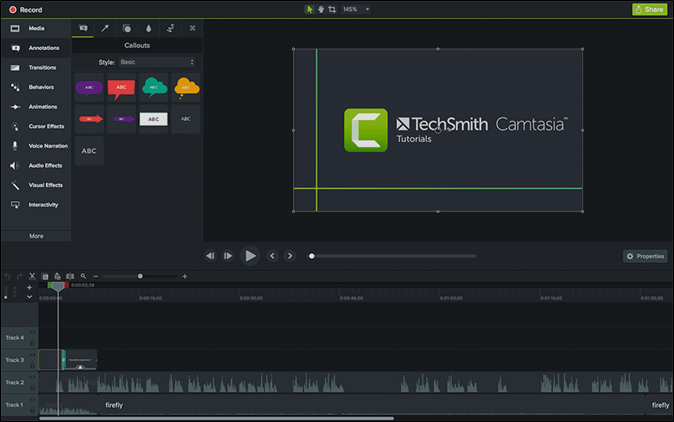
Mas o Camtasia também é conhecido por oferecer a versão gratuita menos lucrativa. Ele recupera muitos recursos e os bloqueia, a menos que você esteja usando a versão profissional. Assim, você pode gravar seu jogo, mas não deve esperar as vantagens habituais do Camtasia.
Prós
- ✅Variedade de efeitos integrados, bem como animações e transições.
- ✅ Gravador com anotações , textos explicativos, citações, etc.
- ✅ Faça upload diretamente para o YouTube.
Contras
- ❎Renderização lenta.
- ❎Opções mínimas de edição.
Revisão do usuário
Atualmente usando Elgato Game Capture 4K60 S+ - o único problema que tenho é que a gravação do próprio Elgato não funciona durante as reinicializações. Ele para de gravar quando a entrada cai. Camtasia gravando a janela de captura funciona bem.
– Jan Ketil Skanke [MVP] (@JankeSkanke) 2 de fevereiro de 2022
9. CompartilharX
🖥️ Compatibilidade: somente Windows
ShareX se enquadra no tipo mais simples de software de captura. Muitas pessoas usam o ShareX para gravar áreas específicas de suas telas. Mas você pode gravar a tela inteira e capturar sua jogabilidade para o YouTube.
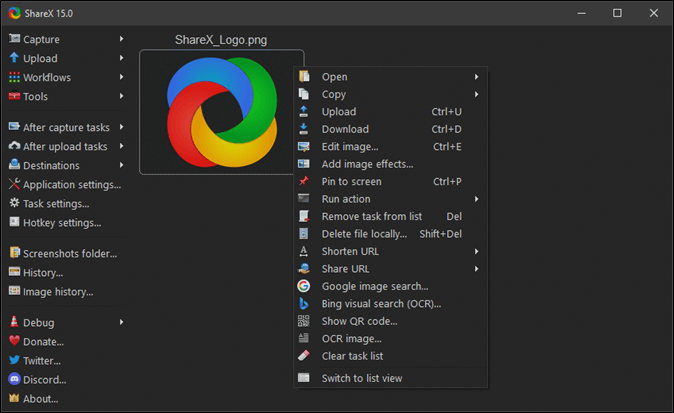
Este também é um gravador de tela gratuito e de código aberto , como algumas outras opções desta lista. Então você não precisa se preocupar em pagar. Também permite gravar partes específicas da tela para transmissão ao vivo. Além disso, você não precisa se preocupar com o fato de esse freeware deixar uma marca d’água em seus vídeos.
Prós
- ✅Múltiplos modos de captura.
- ✅Gravador de vídeo e criador de GIF integrado.
- ✅Editor de imagens e vídeos rico em recursos.
Contras
- ❎Ainda não disponível para Mac.
- ❎Rolar/mover bugs.
Revisão do usuário
A propósito, posso recomendar fortemente o ShareX + ffmpeg para gravação de tela. OBS é um exagero e a barra de jogos do Windows é muito básica.
-Ivan Čurić (@_baxuz) 11 de janeiro de 2021
É mais semelhante ao gravador de tela do MacOS depois de configurado. Para começar, possui capturas de região. pic.twitter.com/hL2auHZRD7
10. Estúdio de gravação e transmissão ao vivo XSplit
🖥️ Compatibilidade: somente Windows
XSplit é outra opção simples e algo que os minimalistas podem gostar. Não possui muitos recursos, conforme indicado no design da UI. É feito para computadores com especificações mais baixas que desejam gravar ou transmitir sem usar muitos recursos do sistema.
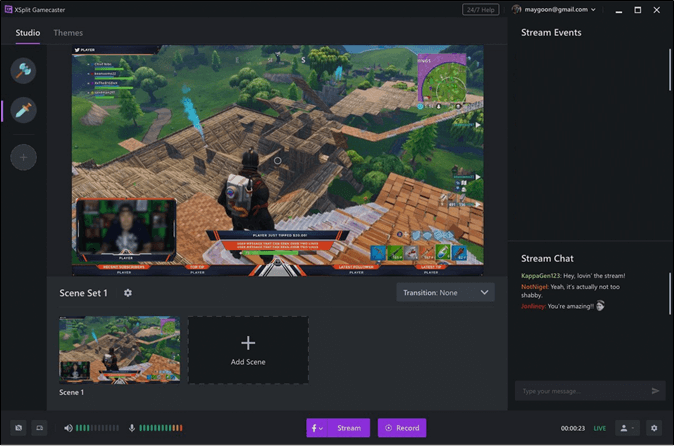
Mas isso não significa que este software de captura não tenha recursos intrigantes. Por exemplo, ele permite capturar tela para streaming e gravar a tela inteira para vídeos de jogos do YouTube. Mas o período de teste termina mais cedo ou mais tarde e os usuários ficam limitados.
Prós
- ✅Configuração simples para gravação de jogos.
- ✅Tela verde e outros recursos para gravação da câmera.
- ✅Mantém alta qualidade em transmissões ao vivo.
Contras
- ❎Plugins caros e recursos adicionais.
- ❎ Atendimento ao cliente sem brilho para usuários pagos.
11. CamStudio
🖥️ Compatibilidade: Windows XP, Vista, 7, 8, 10, 11 (modo de compatibilidade)
CamStudio é um dos gravadores de tela mais antigos disponíveis atualmente. A atualização final deste software ocorreu há cerca de sete anos, em 2016. Não foi atualizado desde então, mas a ferramenta funciona perfeitamente para quem precisa de uma solução gratuita de longo prazo.
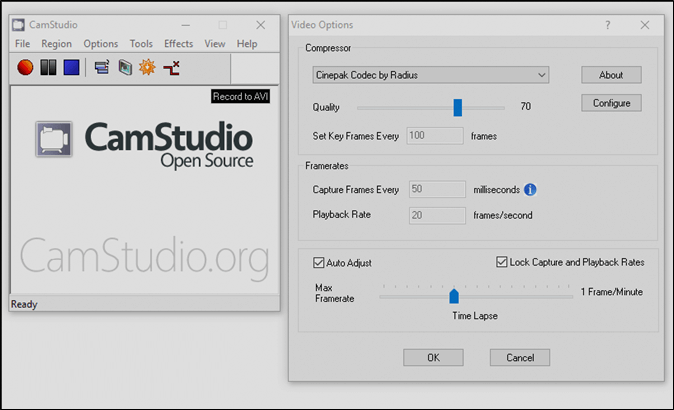
Este é outro freeware que não deixa marca d'água nos vídeos capturados. Nem limita o usuário em termos da duração do jogo capturado. Mas os vídeos gravados são apenas capturados e podem não ter a qualidade que você gostaria.
Prós
- ✅A natureza freeware significa que você não precisa pagar.
- ✅Ideal para iniciantes pelas opções simples.
- ✅Gravação de áudio ao vivo, bem como opções de comentários.
Contras
- ❎Os formatos de saída são apenas AVI e SWF.
- ❎O software está um pouco desatualizado.
Revisão do usuário
12. Ação Mirillis
🖥️ Compatibilidade: Windows 7, 8, 8.1, 10, 11
Mirillis Action é a última opção desta lista. Mas a posição deste software de captura nesta lista não retrata suas habilidades. Em vez disso, permite gravar e compartilhar vídeos de forma bastante abrangente. Você pode gravar a tela inteira ou capturar seu jogo.
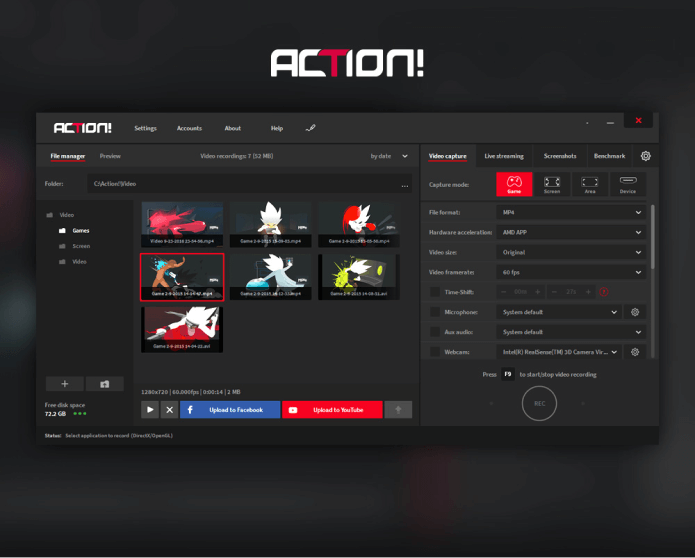
A licença vitalícia do Action custa cerca de US$ 30. Mas você pode usar o software sem se preocupar e sem pagar, pois ele possui uma versão gratuita – embora tenha algumas limitações. Mas isso não prejudica a qualidade ou comodidade desta ferramenta para gravar e compartilhar vídeos.
Prós
- ✅Opções de streaming abrangentes.
- ✅Suporta resoluções nativas de 4K e 8K.
- ✅Baixo uso de recursos do sistema.
Contras
- ❎Taxa de quadros/atualização não personalizável.
- ❎Taxas de bits e áudio HZ limitados.
Revisão do usuário
📚Concluindo
Estes são alguns dos melhores softwares de gravação para YouTube Gaming. Todos eles oferecem algo único e alegre que os destaca. Mas é o caso em listas como essas que sempre há um candidato principal ou a melhor opção.
Neste caso, é OBS ou EaseUS RecExperts. E quando você olha para a facilidade de uso e também para o preço, é definitivamente o RecExperts que vence a corrida. É por isso que é o melhor software que os jogadores podem usar para gravação no YouTube.
❓ Perguntas frequentes sobre gravador de tela para jogos no YouTube
Aqui estão algumas perguntas adicionais e suas respostas para ajudá-lo ainda mais.
1. O OBS Studio coleta dados?
A OBS não coleta nenhum dado pessoal. No entanto, a seção de política de privacidade no site da OBS diz que eles podem coletar dados sobre o uso do serviço. Em outras palavras, como você personaliza seu software OBS e a atividade geral de um usuário.
2. Qual é o problema de segurança do OBS?
Não há problemas com o OBS e seus plug-ins que possam comprometer a segurança. No entanto, seria melhor se você tivesse cuidado ao instalar plug-ins não autorizados no OBS. Segundo pesquisas, um tipo de malware pode explorar a câmera da vítima.
3. OBS Studio é totalmente gratuito?
OBS é um software freeware e de código aberto. Então, sim, é um software gratuito que você pode usar para streaming online. Também está disponível para download em outras plataformas, como Steam ou App Store do Mac.
4. O OBS Studio é detectável?
Não há vírus ou malware no próprio OBS. Isso significa que não é detectável por nenhum software antivírus. A única coisa que sabe que o OBS está rodando é o kernel ou o próprio Windows. Assim, você pode gravar facilmente com o estúdio OBS sem medo de ser detectado.
EaseUS RecExperts

um clique para gravar tudo na tela!
sem limite de tempo sem marca d’água
Iniciar a Gravação